アンケート作成
アンケート回答者について
はじめにアンケート回答者を設定します。
・お子さん向け…お子さん毎に回答をいただきます。(保護者さん1人が回答すると回答済みになります。)
・保護者さん向け…保護者さん毎に回答をいただきます。
・家庭向け…家庭を代表して1人だけ回答をいただきます。(保護者さん1人が回答すると回答済みになります。)
・匿名アンケート…匿名で回答をいただきます。回答者はわかりません。
・アンケート回答時に通知を受け取る…回答された時に管理者にメール通知が届きます。
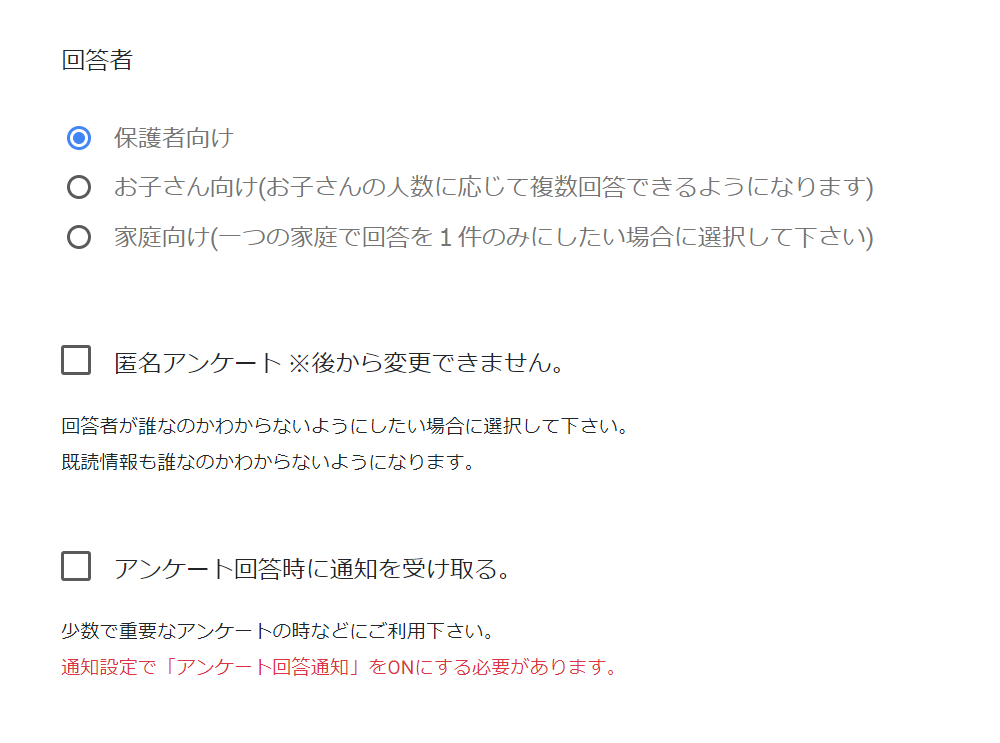
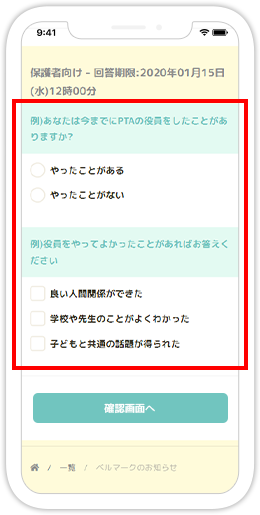
アンケート項目は自由に追加・設定することができます。
また、項目ごとに必須の有無を設定できるようになっています。
アンケート項目を増やしたい場合は、「+」ボタンから追加することができます。
回答形式について

質問に合った回答形式を選びます。
・テキスト…回答が1行の文章でほしい時
・テキスト(長文)…回答が長文でほしい時
・数値…回答が数値でほしい時(数値は合算されます)
・単一回答(ラジオボタン)…1つだけ選択してほしい時
・複数回答(チェックボックス)…複数選択してほしい時
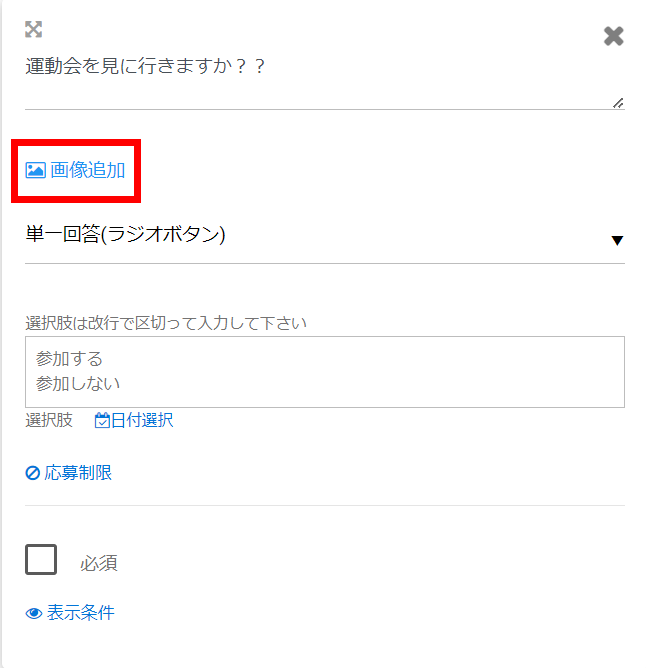
各質問ごとに画像を追加することができます。
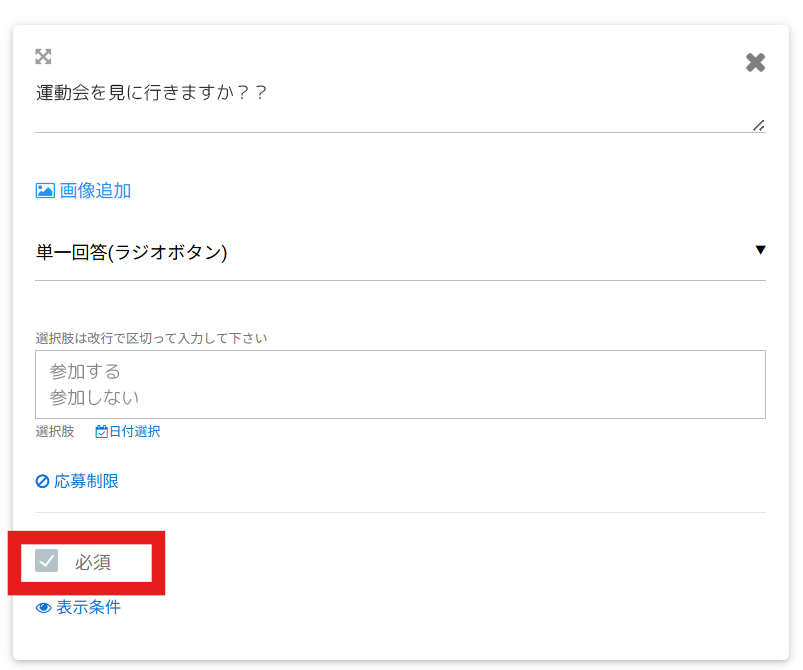
必須にチェックをすると必ず回答してもらう質問になります。
.png)
質問の順番を変えたい場合、左上の→アイコンをクリックしたまま操作すると移動できます。
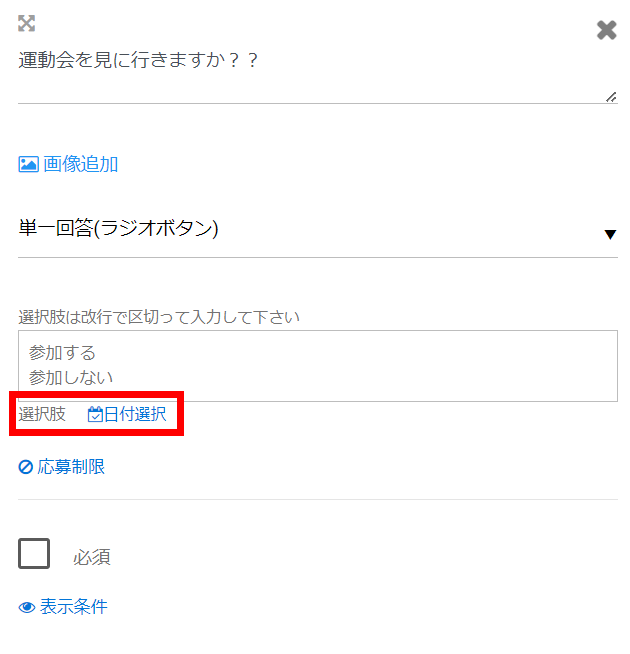
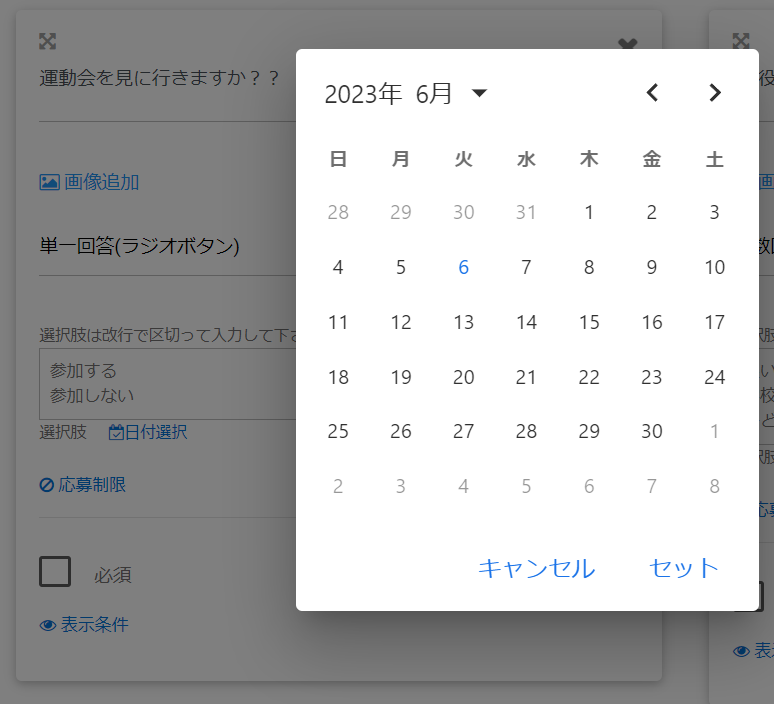
・日付選択…月日で選択してほしい時(単一回答か複数回答を選択後、出現します。選択内容は無記入でお願いします。)
.png)
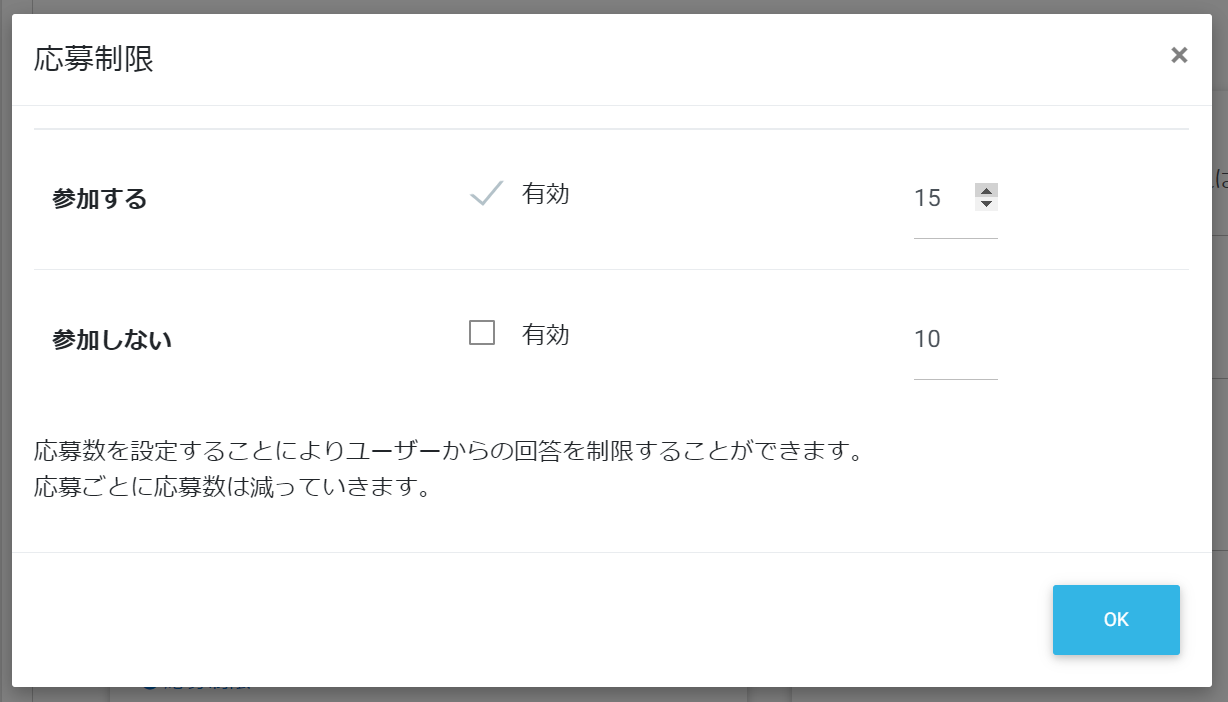
・応募制限…募集人数を制限したい時、どの選択肢に制限をかけるか?制限人数を選べます。
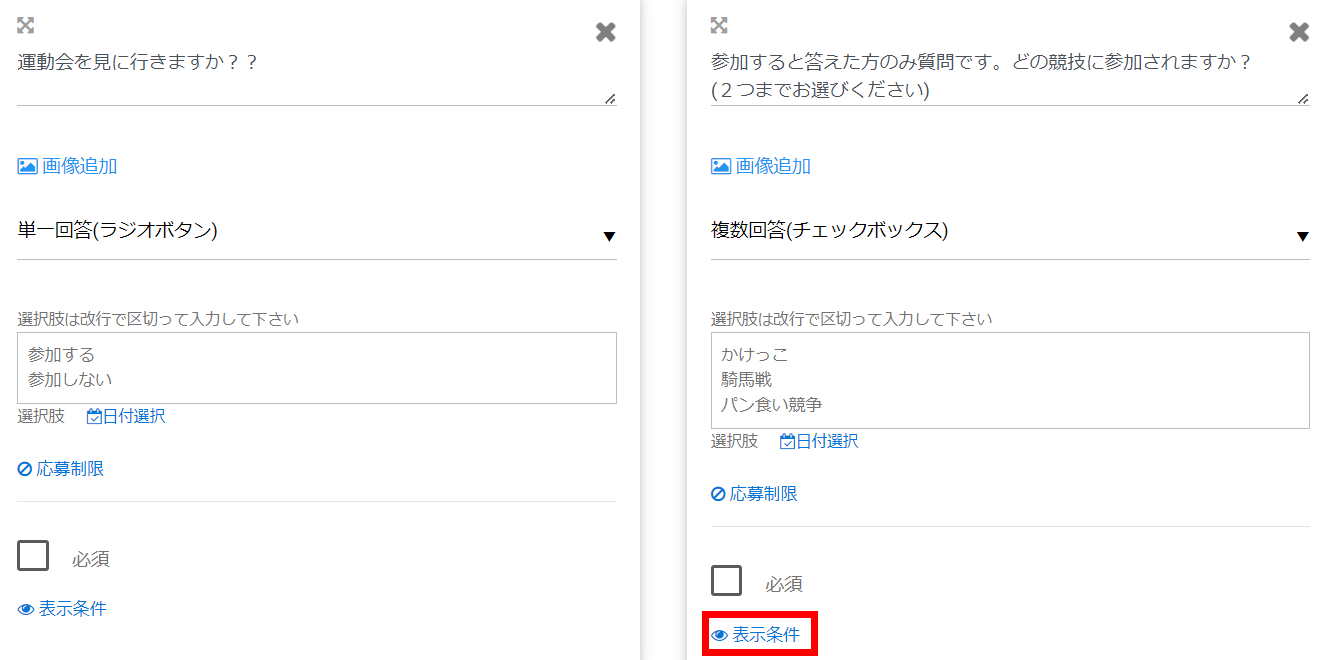
表示条件…この回答を選択した人にのみ質問がしたい場合、表示条件を使います。
例えば、運動会に参加する人にのみ右の質問をしたい場合、参加すると答えた方のみの質問フォームにある表示条件をクリックします。
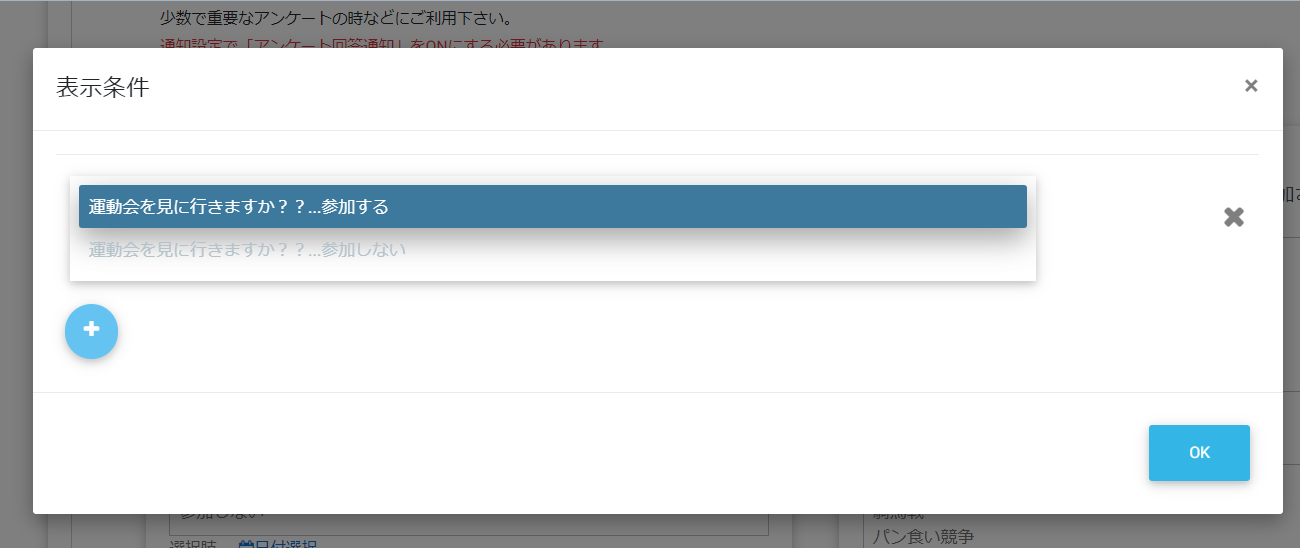
表示条件を選びます。例だと参加するを選択します。
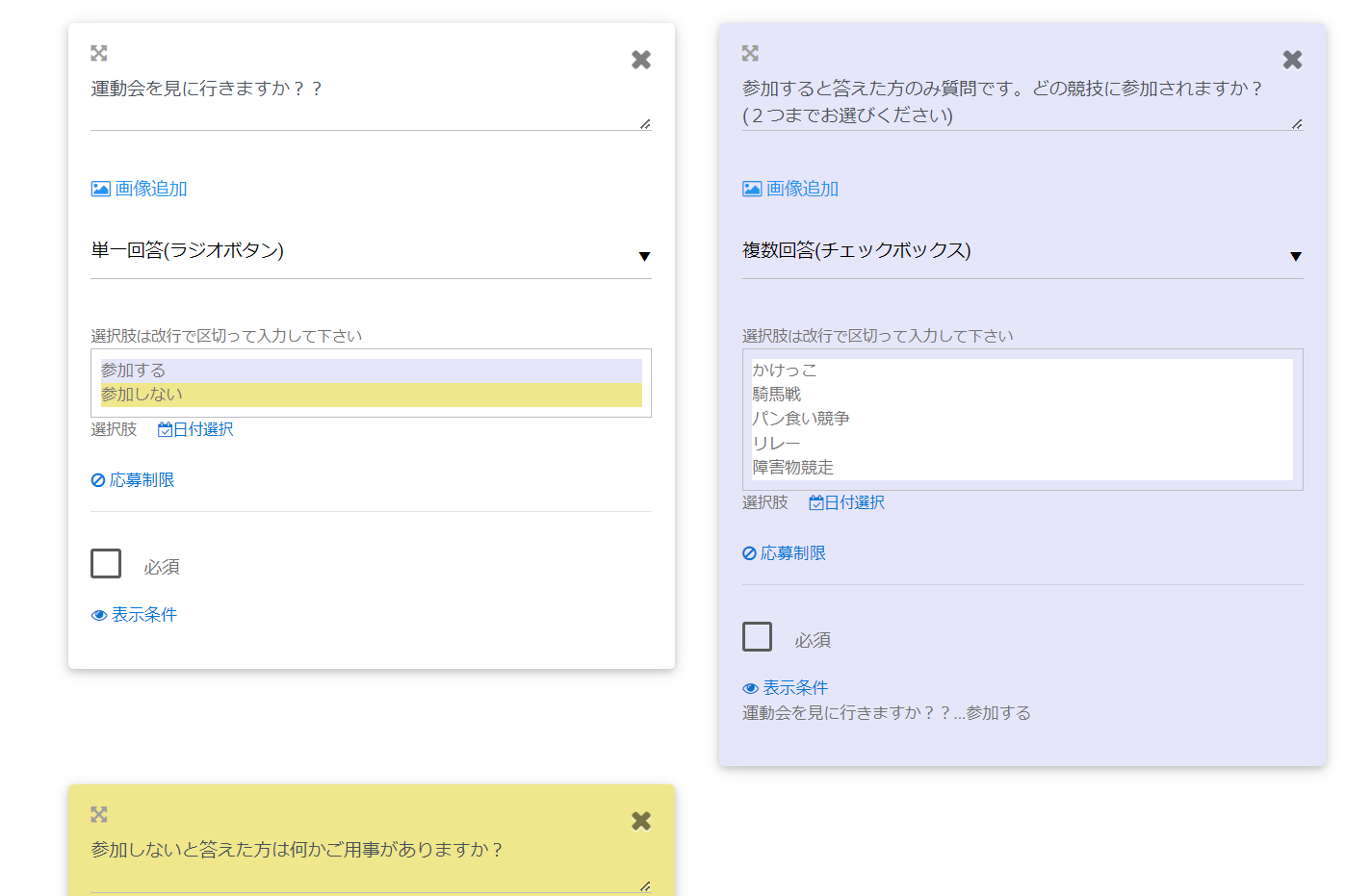
これで表示条件が設定されました。
例だと参加するを選択した人のみ右の質問が表示されます。
選択回答と表示質問は色でわかるようになっております。(管理画面のみ)
回答期限について
.png)
回答期限は締め切り時刻を設定します。
この時間を過ぎると回答できなくなります。
未回答者に自動通知…回答期限の1時間前~3日前まで再通知が自動で送れます。通知無しも設定可能です。
使用することで未回答者数を減らせます。
アンケート閲覧の制限について
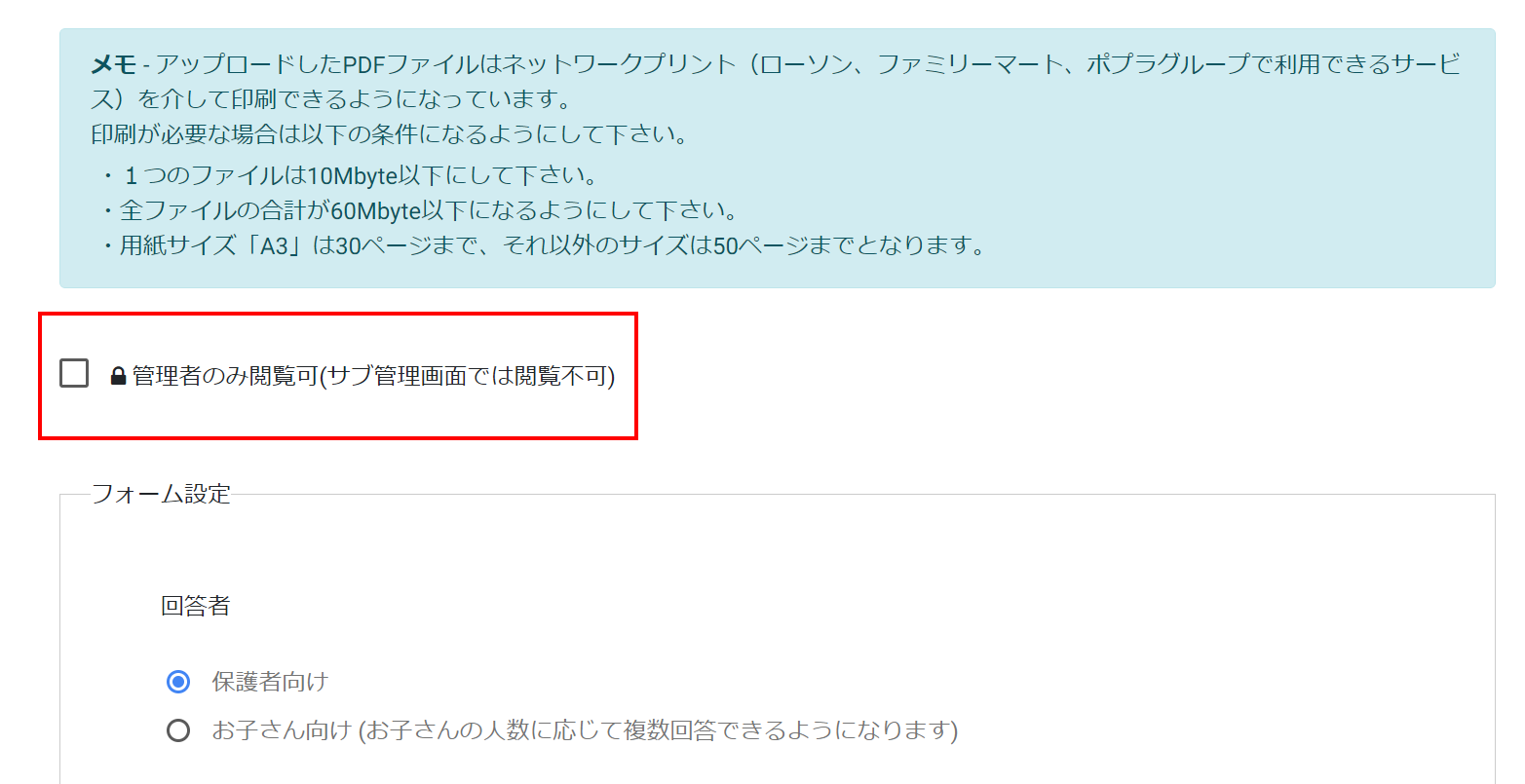
アンケート内容、結果はマスター管理者のみ閲覧可能にすることができます。

サブ管理画面で作成した場合、「サブ管理者のみ閲覧可能」「作成したサブとマスター管理者のみ閲覧可能」にもできます。
※その他の項目については「プリントの作成について」と同様になります。
必須アンケートについて

必ず答えてもらいたいアンケートがある場合、こちらにチェックを入れて下さい。
保護者さんががくぷりを開くと自動的に回答ページに行きます。回答しない限り他のページは表示されません。
どうしても全員にアンケートを取りたい場合、ご使用ください。
再通知について
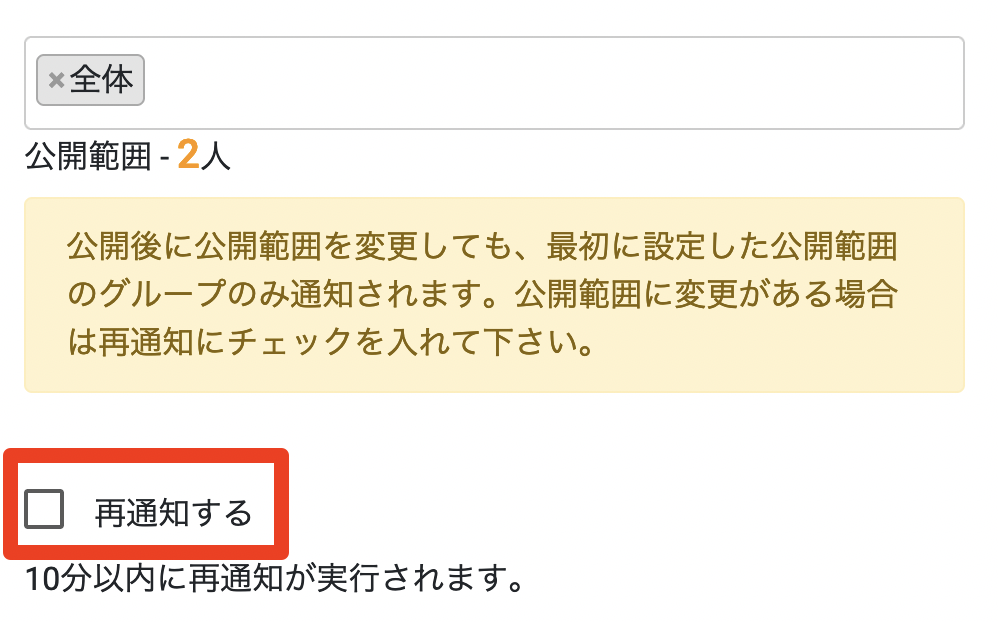
プリント、アンケートを公開範囲を変える編集をする場合、「再通知する」にチェックを入れて下さい。
再度メール、プッシュ通知を送ることができます。